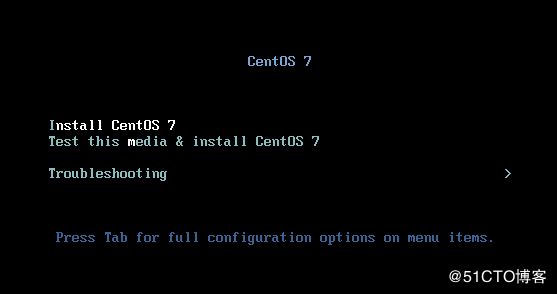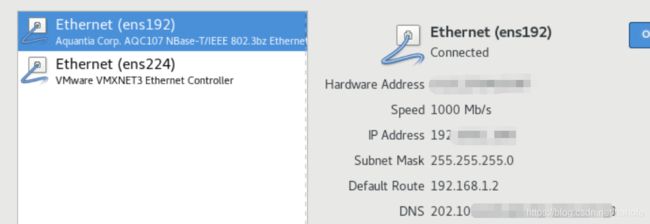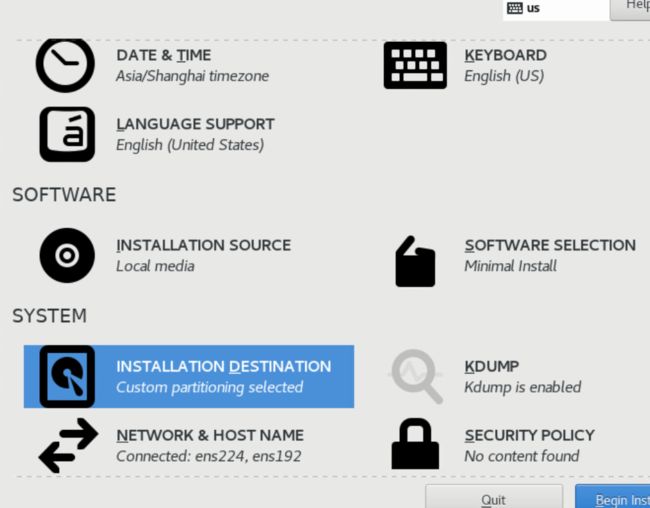centos7.9系统安装
推荐使用阿里云的centos7镜像。
https://mirrors.aliyun.com/centos/
因为centos8 2022年就不再支持了,所以安装centos7.9,这个应该是比较稳定,网上资源也比较多的版本了。
1、将ISO系统文件写入U盘,可以用UltraISO工具。
2、电脑选择U盘启动。
选项一:是安装centos7
选项二:测试并安装centos7
选项三:发现并修理故障,解决
3、可能遇到的问题
centOS 7 频繁出现 dracut 解决方案
4、网络求解,换U盘重新写入,另外这次选择标准版的centOS 7,不选择极简版了,进入安装界面安装的时候在选择极简版。
成功进入安装界面,应该是U盘的问题。
按照下面安装指导
系统安装没啥好说的,无论是物理机直接装,还是在esxi上装,都比较简单。按照下面教程:
CentOS 7.0系统安装配置图解教程
5、需要注意的是,网络这里,最好是固定IP。自动IP也行,一般路由器都带DHCP服务器。但一定要把每个网卡的自动连接选项打上。不然重启就没网了。
这个必须选上,意为网络可用时自动连接。
6、磁盘配置。
因为我主要是数据库占磁盘,所以给/var分的最多。回头看看,其实home往往用不了50G,给10G足够了。根目录也用不了这么大,给30G足够了。另外是时间配置,先配置网络在配置时间,然后开启网络时间。安装一般用最小安装就行。
/home,存个人文件,设备类型LVM,文件系统xfs
BIOS BOOT 2048K,系统引导,设备类型:标准分区,文件系统BIOS Boot
/boot 1024M,引导分区 主分区,设备类型:标准分区,文件系统xfs
/ ,Linux 所有目录的顶点,设备类型LVM,文件系统xfs
swap ,交换分区,设备类型LVM,文件系统swap
。
7、其他:
修改主机名,不然太丑了。
设置root密码。
重启,安装成功。
鸡肋:
之前的记录。
用centOS7下载文件
命令:wget -P / 保存文件的目录 文件下载地址
-P 紧跟着的是你需要保存文件的目录,比如 /home/tmp/download,而最后一个参数是你实际要下载的网络文件 url 地址,比如下面的命令下载 elasticsearch 的 6.4 版本 tar 包到 /home/tmp/download 目录:
[root@test redis]# wget -P /home/tmp/download https://artifacts.elastic.co/downloads/elasticsearch/elasticsearch-6.4.2.tar.gz
--2018-10-15 13:58:40-- https://artifacts.elastic.co/downloads/elasticsearch/elasticsearch-6.4.2.tar.gz
正在解析主机 artifacts.elastic.co (artifacts.elastic.co)... 107.21.127.184, 54.225.221.128, 107.21.237.188, ...
正在连接 artifacts.elastic.co (artifacts.elastic.co)|107.21.127.184|:443... 已连接。
已发出 HTTP 请求,正在等待回应... 200 OK
长度:97914519 (93M) [application/x-gzip]
正在保存至: “/home/tmp/download/elasticsearch-6.4.2.tar.gz”
能否支持种子下载
https://blog.csdn.net/sh2018/article/details/104979865 CentOS 7 安装 Deluge 达到 linux 下载 bt 资源效果
https://www.jianshu.com/p/d514665bf34b Deluge 的配置、优化与远程控制
http://www.ouvps.com/?p=1434 重要的登陆方式,这个是window客户端的登陆方式,我的网页版不需要
systemctl status deluge-web 查看状态。
https://www.2dan.cc/pt/Deluge.html Deluge使用教程
https://www.icoa.cn/a/870.html Deluge 添加 Tracker 服务器地址的方法和步骤
https://dns.icoa.cn/tracker/ Tracker 服务器地址大全
http://www.senra.me/awesome-downloader-series-deluge-popular-crossplatform-bt-pt-tool/